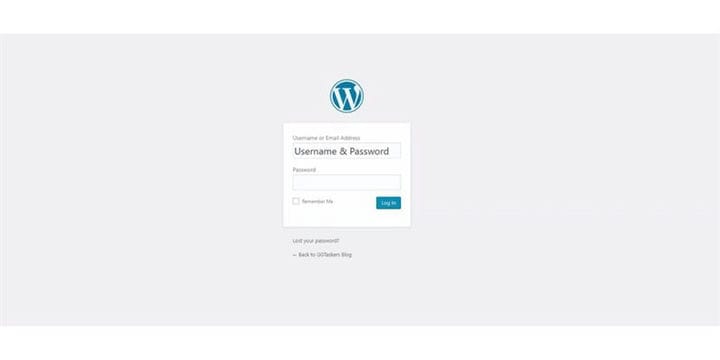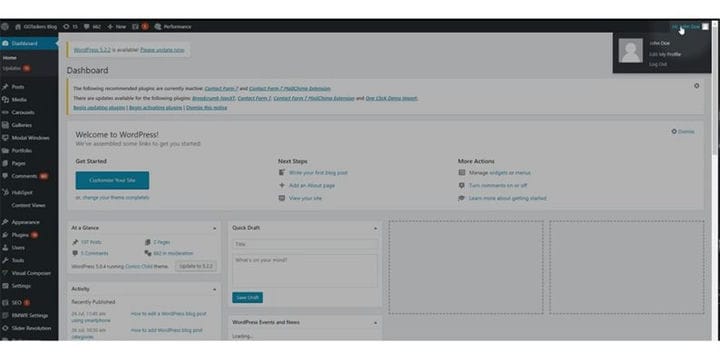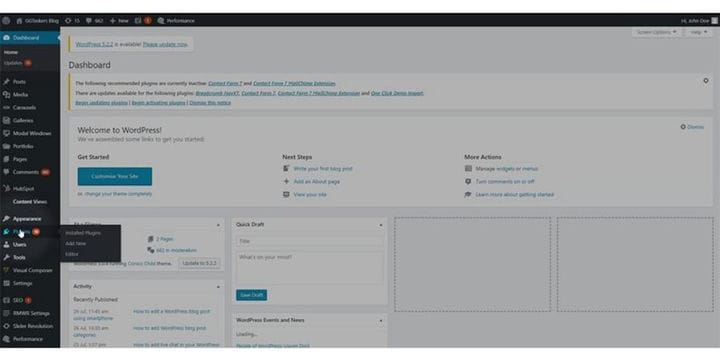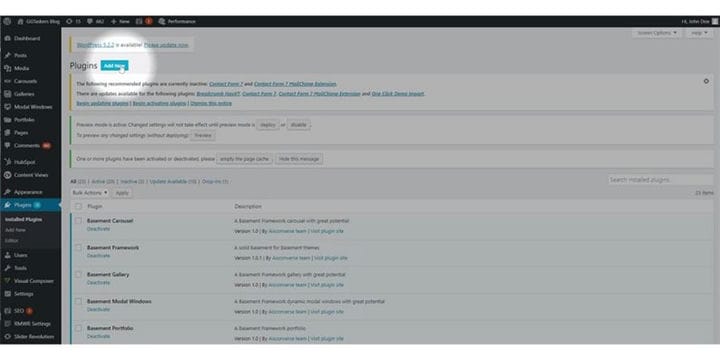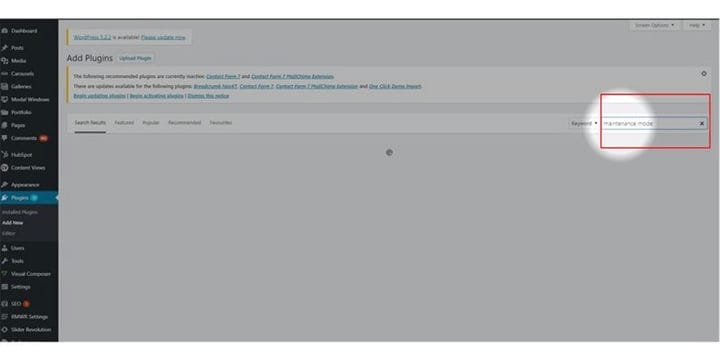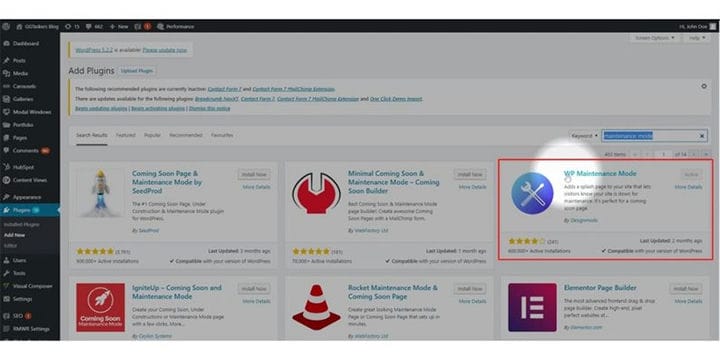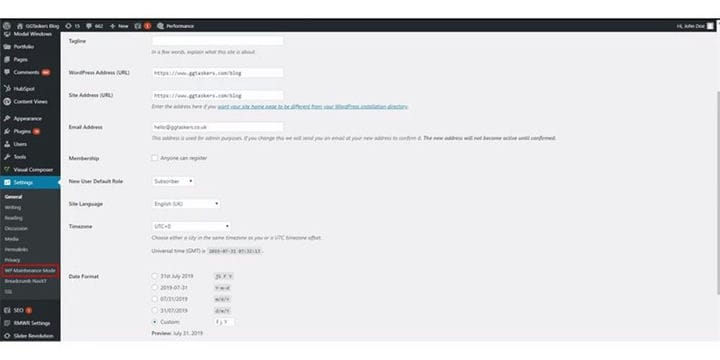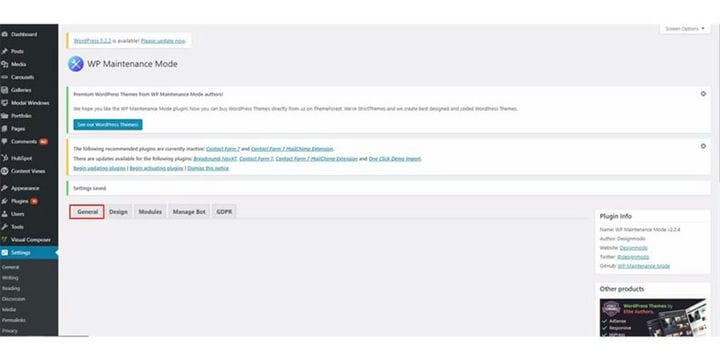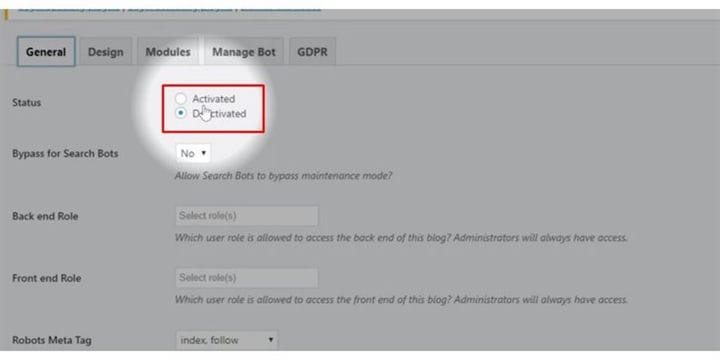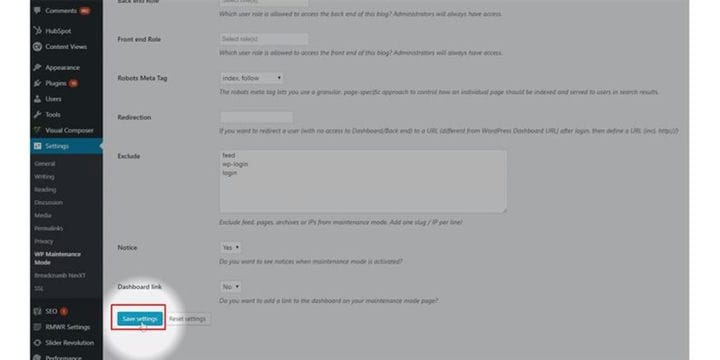Hur man sätter WordPress i underhållsläge
Webbplatsunderhåll är en viktig uppgift, och du bör alltid underhålla din WordPress-webbplats för att se till att din webbplats körs med sin fulla potential. Medan du håller på med underhåll är det viktigt att låta dina användare veta att du är på underhållsuppehåll. Med hjälp av en anpassad sida kan du få dina användare att veta att du håller på med underhåll och att det är lätt att göra när du gör det med ett plugin. På den här bloggen kommer jag att visa dig hur du kan sätta din WordPress-webbplats i underhållsläge med hjälp av ett plugin.
Steg 1: Du måste gå till din webbplatss backend eller för WordPress; det är känt som wp-admin. Wp-admin är den universella inloggningen för WordPress-webbplatsen. Anta att din webbplats är www.example.com så måste du skriva in webbadressen som www.example.com/wp-admin.
Steg 2: När du har loggat in hamnar du på din instrumentpanel. Nu måste du se till att du loggar in som admin.
Steg 3: På din instrumentpanel hittar du en flik som heter plugin. Klicka på insticksprogrammet för att installera ett plugin för underhållsläge.
Steg 4: På plugin-fliken hittar du en knapp som heter ‘Lägg till ny’. Klicka på knappen Lägg till ny för att installera ett plugin på din webbplats.
Steg 5: Skriv ‘underhållsläge’ i sökfältet.
Steg 6: Nu måste du installera en plugin som heter WP Maintenance Mode. Jag har redan installerat pluginet om du inte vet hur man installerar ett plugin, se till att kolla in hur man installerar ett WordPress plugin.
Steg 7: Nu behöver du klicka på inställningar och under fliken inställningar hittar du en underflik som heter Wp Maintenance Mode.
Steg 8: Ett nytt fönster visas och du måste klicka på Allmänt.
Steg 9: Under fliken Allmänt hittar du ett alternativ som heter status. Som standard är statusen i avaktiverat läge och för att sätta på din webbplats i underhållsläge måste du välja Aktiv.
Steg 10: Nu måste du rulla ner och klicka på spara inställningar. Detta kommer att sätta din webbplats i underhållsläge.
För att se till att du har satt din webbplats i underhållsläge framgångsrikt måste du logga ut från din WordPress-instrumentpanel och besöka din webbplats som användare. Hemsidan bör visa ett meddelande om att denna webbplats är under underhåll.